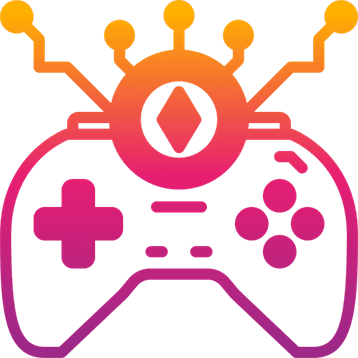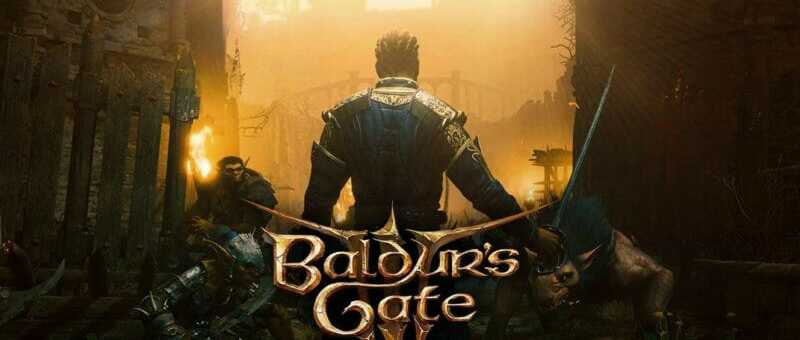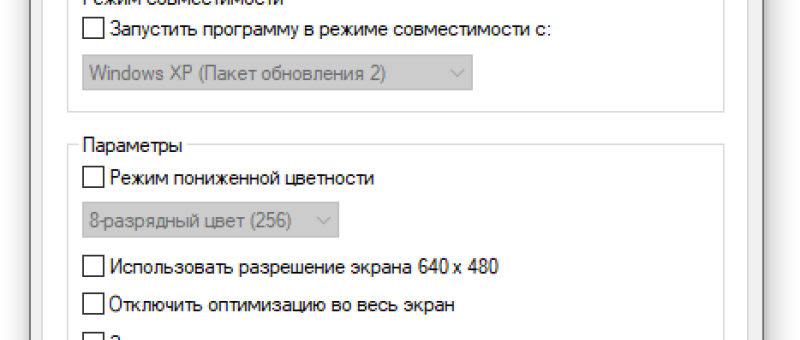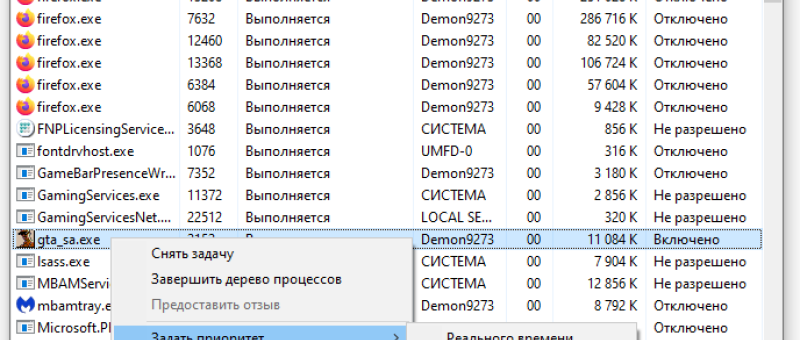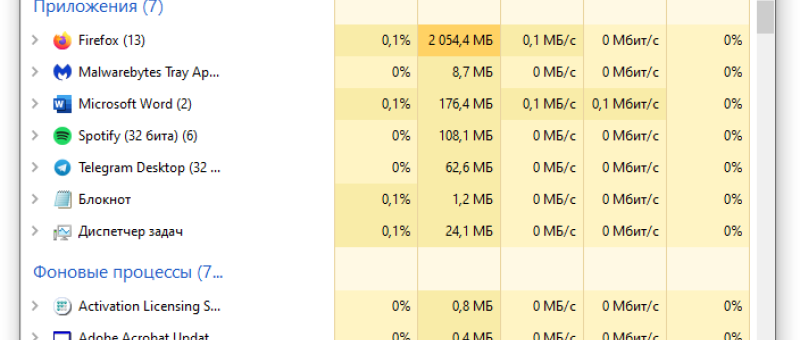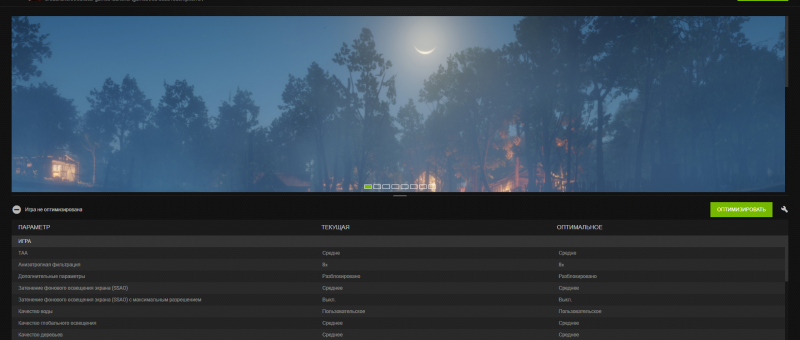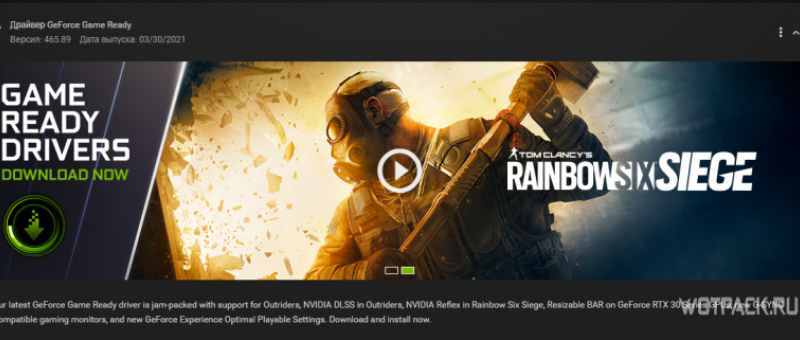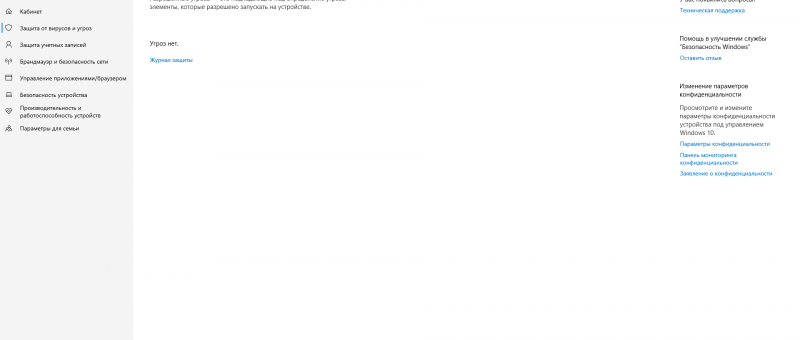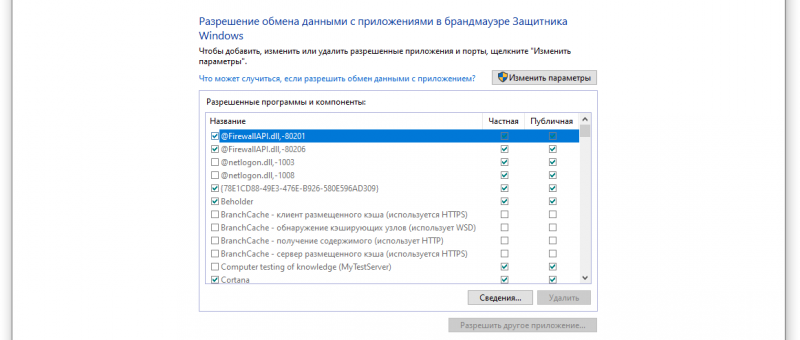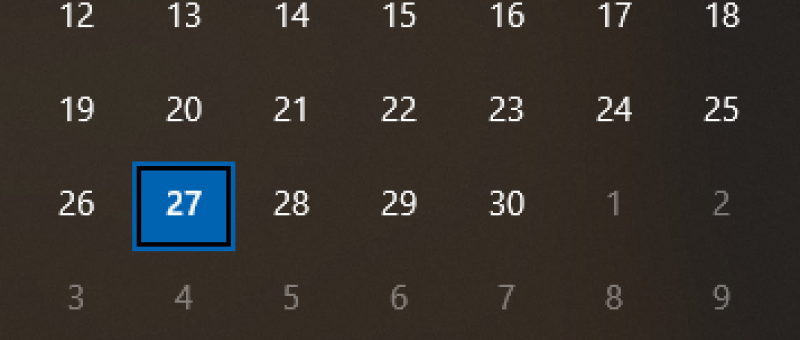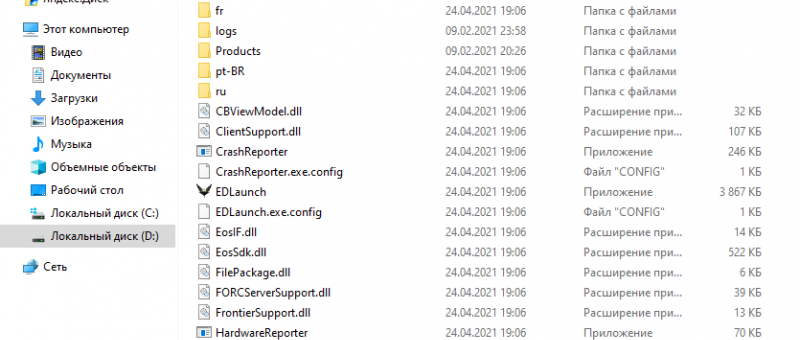- Системные Требования Baldur’s Gate 3
- Системные требования для Windows
- Системные требования для macOS
- Настройки для Оптимизации Baldur’s Gate 3
- Проблемы с Запуском Baldur’s Gate 3 на Windows 7/10/11
- Отсутствие Необходимого ПО
- Отсутствие Файлов .dll
- Режим Совместимости
- Решение Проблем с Лагами, Фризами, Вылетами и Зависаниями в Baldur’s Gate 3
- Соблюдение Системных Требований
- Снижение Приоритета Игры
- Закрытие Неактивных Программ и Фоновых Процессов
- Точная Настройка Графических Параметров
- Дефрагментация HDD
- Разгон Частоты Процессора и ОЗУ
- Обновление Комплектующих ПК
- Обновление Драйверов Видеокарты
- Конфликт с Антивирусом или Файрволом
- Проблемы с оптимизацией
- Недостаточное охлаждение
- Общие рекомендации
- Запуск от имени администратора
- Дата и время
- Имя корневой папки игры
- Вредоносное программное обеспечение
- Драйверы для внешних устройств
Baldur’s Gate 3 — это пошаговая боевая ролевая игра, разработанная компанией Larian Studios. Геймеры, увлеченные жанром RPG, а также поклонники бельгийской компании долгождали эту игру с нетерпением. Несмотря на успешный запуск, не все игроки смогли полностью насладиться этим впечатляющим проектом из-за возникающих багов, вылетов и других технических проблем.
В этой статье мы рассмотрим наиболее распространенные ошибки в Baldur’s Gate 3 и предоставим решения для их устранения.
Системные Требования Baldur’s Gate 3
Одной из главных причин ошибок при запуске игры является несоответствие системных требований вашего устройства рекомендуемым или минимальным показателям. Прежде чем перейти к основным инструкциям, рекомендуется оценить ваше устройство на основе данных, представленных в таблицах ниже.
Системные требования для Windows
| Единица | Минимум | Рекомендуемые |
| Разрядность процессора и ОС: | 64-битный процессор и операционная система | 64-битный процессор и операционная система |
| ОПЕРАЦИОННЫЕ СИСТЕМЫ: | Windows 10 64-разрядная версия | Windows 10 64-разрядная версия |
| ПРОЦЕССОР: | Intel I5 4690 / AMD FX 8350 | Intel i7 8700K / AMD R5 3600 |
| БАРАН: | 8 ГБ оперативной памяти | 16 ГБ оперативной памяти |
| Показать карту: | Nvidia GTX 970 / RX 480 (4 ГБ+ видеопамять) | Nvidia 2060 Super / RX 5700 XT (8 ГБ+ с видеопамятью) |
| DirectX: | 11 версия | 11 версия |
| Дисковое пространство: | 150 ГБ | 150 ГБ |
| Дополнительная рекомендация: | SSD | SSD |
Системные требования для macOS
| Единица | Минимум | Рекомендуемые |
| Разрядность процессора и ОС: | 64-битный процессор и операционная система | 64-битный процессор и операционная система |
| ОПЕРАЦИОННЫЕ СИСТЕМЫ: | макОС 10.15.6 | макОС 10.15.7 |
| ПРОЦЕССОР: | Четырехъядерный процессор Intel Core i7 с тактовой частотой 2,6 ГГц | 8-ядерный Intel Core i9 с тактовой частотой 2,3 ГГц |
| БАРАН: | 8 ГБ оперативной памяти | 16 ГБ оперативной памяти |
| Показать карту: | AMD Радеон 460 4 ГБ | AMD Radeon Pro 5500M 8 ГБ |
| Дисковое пространство: | 150 ГБ | 150 ГБ |
| Дополнительная рекомендация: | SSD | SSD |
Настройки для Оптимизации Baldur’s Gate 3
Проблемы с низкой оптимизацией Baldur’s Gate 3 часто могут быть решены, внеся изменения в настройки игры.
- Вертикальная Синхронизация: Включите двойную или тройную буферизацию.
- Ограничение Частоты Кадров: Установите значения от 30 до 60 в зависимости от мощности вашего компьютера.
- Качество Моделей и Текстур, Расстояние до Объектов и Деталей: Выберите средние настройки.
- Фильтрация Текстур: Используйте анизотропную фильтрацию на уровне 8х-16х.
- Детализация Удаленных Движущихся Объектов: Установите настройку «Низкая».
- Режим Медленного Жесткого Диска: Выключите, чтобы снизить нагрузку на устройство.
- Crowd Dynamics: Выберите настройку, соответствующую производительности вашего процессора.
- Качество Теней, Облаков и Тумана: Установите «Низкое» качество.
- AMD FSR0: Выключите, поскольку это не сильно влияет на яркость изображения.
- Затенение Подсветки и Глубина Резкости: Отключите эти настройки.
- Сумеречные Лучи, Свечение и Рассеивание Нижнего Света: Также выключите.
Эти рекомендации помогут повысить оптимизацию Baldur’s Gate 3, не ухудшая качество фэнтезийного мира.
Проблемы с Запуском Baldur’s Gate 3 на Windows 7/10/11
Сбои, возникающие при запуске игры, могут быть решены для большого числа технических проблем. Игра поддерживает, как минимум, версию операционных систем Windows 10.
Эти ошибки обычно проявляются:
- Всплывающее окно с описанием ошибки.
- Немедленный вылет после запуска.
- Зависание на «черном экране» и так далее.
Несмотря на разнообразие факторов, вызывающих данное рода ошибки, устранение их на практике не требует больших усилий. Давайте рассмотрим некоторые причины и способы решения подобных проблем.
Отсутствие Необходимого ПО
Для корректной работы программы необходим набор исполняемых библиотек DirectX, компилятора Microsoft Visual C++ и программной платформы .NET Framework 4. При загрузке игры из официальных источников, таких как Steam и другие платформы, требуемые библиотеки обычно устанавливаются или обновляются автоматически.
Если вы используете сторонний установщик или дополнительное ПО, необходимо вручную установить необходимые компоненты. Эти исполняемые файлы обычно находятся в папке с установщиком. При необходимости можно скачать необходимые библиотеки с официального сайта Microsoft:
- DirectX
- Microsoft Visual C++
- .NET Framework 4
Отсутствие Файлов .dll
Эта проблема чаще всего возникает из-за неправильной установки игры или дополнительного ПО. Симптомами являются появление окна с названием отсутствующей библиотеки.
Примеры программ и связанных с ними библиотек:
Для устранения данной проблемы рекомендуется переустановить игру или соответствующие компоненты. Если ошибка не исчезает, можно воспользоваться бесплатными онлайн-каталогами библиотек .dll и загрузить недостающие файлы вручную.
Режим Совместимости
Проблемы совместимости могут возникнуть, когда старые игры запускаются на новых операционных системах. Microsoft предоставляет набор мер для эмуляции работы старых ОС на новых системах.
Чтобы запустить программу в режиме совместимости:
- Щелкните правой кнопкой мыши по ярлыку запуска игры и выберите «Свойства».
- Перейдите на вкладку «Совместимость».
В меню можно выбрать автоматическое исправление совместимости или выбрать режим вручную, ориентируясь на год выпуска игры. Обычно для старых продуктов рекомендуется установить режим «Windows XP (Service Pack 3)». В разделе «Дополнительно» можно уточнить некоторые параметры.
С учетом вышеизложенных инструкций, вы можете преодолеть многие проблемы и насладиться игрой Baldur’s Gate 3 без лишних помех.
Интересный Подробный Факт: В Grand Theft Auto: San Andreas многие игроки, использующие современные системы, столкнулись с проблемой непроизвольного поворота камеры и неработающей мыши. Данная сложность была успешно преодолена путем настройки уменьшенного цветового режима и ограничения использования вычислительных ядер до одного.
Решение Проблем с Лагами, Фризами, Вылетами и Зависаниями в Baldur’s Gate 3
Этот раздел охватывает ситуации, когда игра запускается, но функционирует некорректно.
Соблюдение Системных Требований
Пользовательские системные требования, предоставленные разработчиками, не всегда гарантируют плавное функционирование игры. Тем не менее, важно иметь в виду эти требования при выборе игры.
Снижение Приоритета Игры
Запустив игру, вы можете открыть диспетчер задач, щелкнуть правой кнопкой мыши по соответствующему процессу и установить наивысший приоритет для него.
Закрытие Неактивных Программ и Фоновых Процессов
В диспетчере задач выберите неиспользуемую программу, щелкните правой кнопкой мыши и завершите задачу. Если программа использует несколько процессов, перейдите к вкладке «Подробности» и завершите все связанные процессы.
Точная Настройка Графических Параметров
Современные игры предлагают гибкие настройки, позволяющие достичь баланса между производительностью и качеством графики. Вы также можете использовать автоматическую настройку, которая проводится перед первым запуском игры.
Дефрагментация HDD
Дефрагментация поможет улучшить скорость доступа к файлам на жестком диске и, следовательно, производительность игры.
Разгон Частоты Процессора и ОЗУ
Разгон может улучшить производительность, но такие манипуляции несут риски. Рекомендуется избегать разгона, если вы не уверены в своих действиях.
Обновление Комплектующих ПК
Если обновление ПК было выполнено недавно, добавление оперативной памяти или замена HDD на SSD может значительно повысить производительность.
Обновление Драйверов Видеокарты
Анализ показывает, что выход каждой популярной игры сопровождается выпуском специализированных драйверов для видеокарт NVIDIA GeForce и AMD Radeon. Эти драйверы, первоначально разработанные для новой игры, нацелены на обеспечение наивысшей производительности в начальный период после релиза.
Для установки последней версии графического драйвера следует загрузить соответствующее программное обеспечение от производителя вашей видеокарты:
- Приложение NVIDIA GeForce Experience;
- Программное обеспечение AMD Radeon Adrenaline 2020.
Иногда новые версии драйверов могут негативно сказаться на производительности как игры, так и компьютера в целом. В таком случае рекомендуется воспользоваться старыми версиями программного обеспечения, которые можно скачать из официальных архивов NVIDIA и AMD.
Конфликт с Антивирусом или Файрволом
Некоторые программы, предназначенные для обеспечения безопасности пользователей в сети Интернет, могут вызвать нестабильность работы онлайн-проектов. Для того чтобы избежать подобных ситуаций, мы рекомендуем первоначально добавлять новые приложения в список исключений вашего антивирусного программного обеспечения, а также разрешать им нормально функционировать в брандмауэре сразу после первого запуска.
Процесс добавления игрового процесса в список исключений Защитника Windows следующий:
- Откройте меню «Пуск».
- Перейдите в раздел «Параметры».
- Выберите «Обновление и безопасность».
- Зайдите в «Безопасность Windows».
- Откройте «Защита от вирусов и угроз».
- Перейдите к разделу «Разрешенные угрозы».
Если Windows Защитник обнаружит какую-либо нежелательную или потенциально опасную программу, то в журнале действий защиты появится соответствующая запись. Вы сможете изменить настройки и применяемые действия к этому файлу.
Добавление файла в список разрешенных программ брандмауэра осуществляется через «Безопасность Windows», в разделе «Брандмауэр и сетевая безопасность». Основные параметры скрыты под вкладкой «Разрешить приложения через брандмауэр».
Проблемы с оптимизацией
Это одна из негативных последствий плохо спланированного управления временем, недостаточной оценки ресурсов, управления и краунчейнга, которые стали характерными для многих студий, будь то новички или ветераны. В данной ситуации игроки надеются на тщательное внимание разработчиков к их аудитории и ожидают, что своевременные исправления и патчи окажутся востребованными.
Недостаточное охлаждение
Превышение рабочей температуры графического чипа или процессора видеокарты сверх рекомендованных значений от производителя может не только негативно сказаться на производительности, но и сократить срок службы всего оборудования. Появление артефактов, мерцания и зависания изображения — это первые признаки перегрева.
Связка инструментов MSI Afterburner и RivaTuner не только предоставляет возможность контролировать температуру и загрузку системы в режиме реального времени, но и дает возможность регулировать скорость вращения вентиляторов для улучшения системы охлаждения.
Важно учесть! Любые изменения заводских настроек оборудования сопряжены с определенным риском и могут повлечь за собой необратимые последствия.
Общие рекомендации
Чтобы предотвратить некорректное функционирование игр и приложений, следует учитывать особенности операционной системы при установке новых игр.
Запуск от имени администратора
Предоставление приложению полных прав доступа к системе позволяет игрокам избегать множества неприятностей.
Интересный факт: порой, чтобы достичь максимального эффекта, стоит запускать не только сами игры от имени администратора, но и лаунчеры, через которые они распространяются. Примером такого приложения может служить Steam-версия LA Noire.
Дата и время
Некорректное отображение даты и времени может повлиять на работу некоторых игр, зависящих от этого параметра. Чтобы избежать этого, настройте автоматическую синхронизацию времени с интернетом.
Имя корневой папки игры
Пробелы и символы на кириллице в названии корневой папки программ или игр часто приводят к проблемам с запуском. Перед установкой нового программного обеспечения стоит проверить путь к исполняемому файлу.
Если Baldur’s Gate 3 не запускается, данное условие следует проверить среди первых.
Вредоносное программное обеспечение
Всегда существует вероятность, что потенциально опасные программы окажут негативное воздействие на компьютер. Поэтому рекомендуется регулярно проводить антивирусные проверки, очищать кеш, проверять автозапуск и анализировать реестр на наличие некорректных записей.
Драйверы для внешних устройств
Для стабильной работы сторонних устройств (геймпадов, мышей, клавиатур) все еще требуются специализированные драйверы. В большинстве случаев в Windows 10 такие драйверы устанавливаются автоматически. Если этого не произошло и оборудование не работает, стоит обратиться на официальный сайт производителя или поискать диск/флешку с установочным файлом в комплекте с устройством.
Если у вас возникли проблемы с подключением геймпада в Baldur’s Gate 3, попробуйте переподключить устройство или отключить другие контроллеры.
В разделе комментариев вы можете описать свои проблемы с Baldur’s Gate 3, и как автор, так и другие игроки, постараются оказать вам помощь. Подробные руководства по игре, включая анализ классов и общие стратегии в Baldur’s Gate 3, также доступны на нашем веб-сайте.